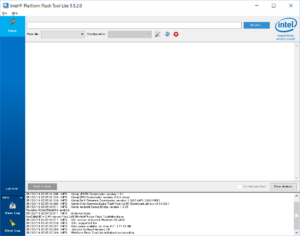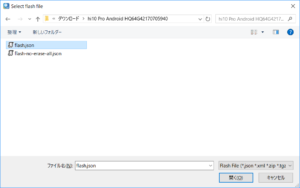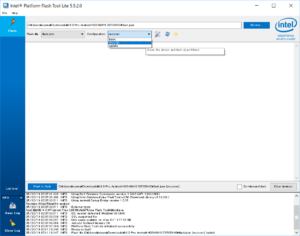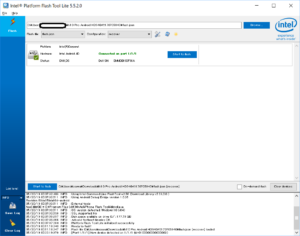Chuwi Hi 10 Pro を持っているが、記憶容量が64GBしかなく、それをWindowsとAndroid に分割しているためにどちらにも中途半端で使い勝手が悪い。またMicroSDの調子も悪く、エラーが頻繁に発生する。
非力な Androidでも利用可能な電子書籍やPDFの読書に使うことにして、Dual Bootを止めてAndroidだけにしてみた。
Androidだけにして、Androidが使える領域を大きくするには、フラッシュROMの書き換えが必要になる。
Chuwi Hi 10 Pro のフラッシュROMの書き換えには、USBで接続して書き込むために別のPCが必要である。
目次
準備
Chuwi Hi 10 Pro のROMの書き換え方法
次のWebにあるChuwi Hi 10 Pro のROMの書き換え方法に基づいて書き換えを行った。ただし、そこに示されているダウンロードリンク先にあるツールは古いので新しいものを使った。
[Hi10 Pro] [Tutorial] How to flash dual system for Chuwi Hi10 Pro
BIOSはそのままで良いので、Androidの書き換えのみを行った。
Chuwi Hi 10 の Android の単独化
Androidだけにするための手順は次のサイトの説明に従って行った。Chuwi Hi 10 Plus についての記述であるがChuwi Hi 10 Pro でも基本的に同じである。
[Hi10 Plus] [TUTORIAL] Remove Windows on the Dual Boot tablet.
ただし、ダウンロードリンク先にあるツールは古いので新しいものを使う必要がある。古いツールを使ってドライバなどで手間取ってしまった。
上記のページからアクセスできるファイルで必要なものは Partition.X98.serie.by.spzjulien (1).zip を解凍してできる 「X98 serie GPT」フォルダの中にある gpt_53g.bin だけである。
ROMの書き込みツール
Chuwi Hi 10 Pro に書き込むためにUSBで接続したPCで使うツールは次のサイトからダウンロードした。
この記事の執筆時点で最新の PhoneFlashToolLite_5.5.2.0.zip を利用した。Lite となっているが、単にROMを書き換えるだけなら支障がないようだ。
ファームウェアのファイル
Chuwi のファームウェアはChuwiのサイトからダウンロード可能のようだ。Hi10 Pro については以下からダウンロードが可能である。
[Hi10 Pro] [Official Version] Chuwi Hi10 Pro Windows, Android, Bios, Driver Download
シリアル番号に応じて適切なものをダウンロードする必要がある。
手元のHi10 Pro のシリアル番号は HQ64G421709で始まっていたが、はっきりと該当するものがわからなかった。
次のスレッドによればHQ64G421707で始まるシリアル番号の場合と同じで良いようであった。
https://forum.chuwi.com/thread-2341-90-1.html
Androidの書き換え手順
ファームウェア用フォルダの用意と修正
手元のHi10 Proでは、シリアルに対応する「hi10 Pro Android HQ64G42170705940.rar」をダウンロードして、解凍する。「hi10 Pro Android HQ64G42170705940」というフォルダが生成された。その中のgpt.binを置き換える必要がある。
上記の「X98 serie GPT」フォルダの中にあった gpt_53g.bin を gpt.bin という名前にして「hi10 Pro Android HQ64G42170705940」フォルダのgpt.binを置き換える。
ツール・ドライバのインストール
Intel Phone Flash Toolをインストールする。
必要なドライバも一緒にインストールされるものと思われる。試した際には古いツールとドライバを使ってしまって、それから新しいツールをインストールしたので、最初から新しいツールをインストールした際にどのようになるかはっきりしない。
Intel Phone Flash Toolの起動
Intel Phone Flash Toolを起動すると次のようになるはず。
右上の Browseボタンを押して、ファームウェアなどが入っているフォルダ(私の場合は、hi10 Pro Android HQ64G42170705940」)のflash.jsonを選択する。
選択できれば、PC側のフラッシュ書き込みの準備ができたことになる。
Chuwi Hi10 Pro を DNX Fastboot mode で起動
電源を切った状態から、LEDが点灯するようになるまで電源ボタンおよびボリュームの両方のボタンを押しつづける。
LEDが点灯したら、電源ボタンだけを放す。
そのままボリュームの両方のボタンを押しつづけると DNX FASTBOOT MODE … が表示されるようになるはず。その表示が出たらボリュームの両方のボタンを放して構わない。
[Hi10 Plus] [TUTORIAL] Remove Windows on the Dual Boot tablet. にあったように、Dual boot menuで Windowsをdisableにしておいた方が良いかもしれない。
Chuwi Hi10 Pro をPCに接続する
DNX Fastboot modeになっている Chuwi Hi10 Pro を Type-CのUSBケーブルで接続すると次のようにIntel Phone Flash Toolで接続されたことがわかる。
フラッシュ書き込み
「Start to flash」ボタンをクリックすれば、書き込みが開始される。
しばらく待っていれば終了するはずである。
動作チェック
Android を起動して、動作チェックをする。
起動後は、使用言語などの初期設定を進めていく必要がある。
初期設定後に、Androidの「設定」「ストレージ」をみると内部ストレージの合計容量が52GB以上になっており、Androidへの領域を大きくできたことを確認できた。